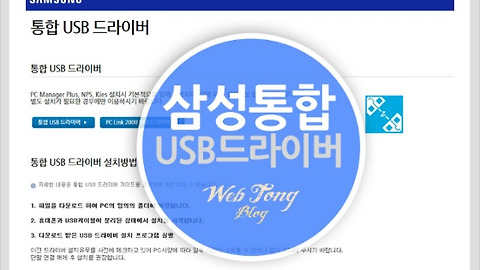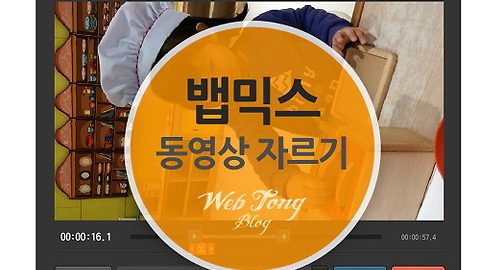쉽고 간단한 인터넷 익스플로러 재설치 방법
언제부턴가 인터넷을 사용하다보면 오류창이 뜨면서 실행이 안되는 경우가 자주 발생하였는데요. 생각해보니 처음 설치했을때에 비해 속도도 많이 느려진것 같고 간혹 접속이 안될때도 종종 있었던것 같습니다.
아마도 익스플로러와 연결된 프로그램이나 애드웨어로 인해 작동 오류가 생긴게 아닐까 생각이 들었는데요. 오류 원인이 워낙에 많아서 해결하기 난감했는데 그냥 익스플로러 재설치를 했더니 괜찬아 지더군요.
익스플로러 오류의 원인을 파악한다해도 일반인이 해결하기엔 어려운점이 많이 있죠. 이럴때는 익스플로러 재설치를 하는게 속편할 수 있습니다. 아래는 간단하게 컴초보도 쉽게 익스플로러 재설치 하는 방법입니다. 따라해보시고 문제를 해결해보세요.~
익스플로러 삭제 및 재설치 방법
먼저 익스플로러 삭제하기전에 최신 익스플로러를 다운 받아 보겠습니다.
▼ 다운페이지에서 윈도우 버전에 맞게 "제품 버전 선택"을 해주세요.~
▼ 중간 부분에 INTERNET EXPLORER 다운로드를 클릭후 "다른 이름 저장"으로 파일을 저장합니다.
▼ 이제 준비가 되었으니 익스플로러 삭제해 보겠습니다. "제어판"에서 프로그램 제거를 클릭해 주세요.
▼ 프로그램 및 기능에서 "설치된 업데이트 보기"를 눌러주세요.
▼ 로딩되는데 시간이 좀 걸립니다. 업데이트 리스트를 맨 하단으로 내리면 "INTERNET EXPLORER" 항목이 있습니다. 우측 마우스를 클릭후 "제거"를 누루고 "재부팅"을 해주시면 됩니다.
재부팅후 미리 다운 받은 익스플로러 설치하면 완료됩니다.~~
'IT&COMPUTER > 컴퓨터활용TIP' 카테고리의 다른 글
| 쉽고 간단한 삼성USB통합드라이버 다운 및 설치 방법 (2) | 2016.09.06 |
|---|---|
| 뱁믹스를 이용한 정말 쉬운 동영상 자르기 사용법 (6) | 2016.08.25 |
| 네이버앱을 이용한 간단한 QR코드 스캔하는법 (2) | 2016.07.13 |
| 옥편 사용법을 몰라도 되는 그려서 한자찾기 방법 (0) | 2016.07.05 |
| 인터넷 사용기록을 남기지 않는 크롬 시크릿모드 (0) | 2016.06.16 |
이 글을 공유하기